Πώς να χρησιμοποιήσετε το Google Voice για να πραγματοποιήσετε κλήσεις από έναν υπολογιστή
Google Google Voice / / November 14, 2023

Δημοσίευσε

Το Google Voice είναι μια υπηρεσία που σας επιτρέπει να συγκεντρώνετε όλους τους αριθμούς τηλεφώνου σας και μπορείτε να χρησιμοποιήσετε το Google Voice για να πραγματοποιείτε κλήσεις από υπολογιστή.
Εάν κάνετε ταχυδακτυλουργικά πολλούς αριθμούς τηλεφώνου για εργασία, σπίτι και κινητό, ίσως θέλετε έναν τρόπο να τους χρησιμοποιήσετε όλους από μία συσκευή. Ένας απλός και δωρεάν τρόπος για να ενοποιήσετε όλους τους αριθμούς τηλεφώνου σας είναι να χρησιμοποιήστε το Google Voice. Εκτός από το συνδυασμό των αριθμών σας, μπορείτε να χρησιμοποιήσετε το Google Voice για να πραγματοποιείτε κλήσεις από υπολογιστή, τηλέφωνο ή tablet.
Μπορείτε να το κάνετε αυτό με μερικούς τρόπους και θα καλύψουμε πώς να το κάνετε από τον ιστό στον υπολογιστή Mac ή Windows ή να χρησιμοποιήσετε την υπηρεσία Google Voice στην κινητή συσκευή σας.
Με το Google Voice, μπορείτε να συνδυάσετε όλους τους αριθμούς σας, συμπεριλαμβανομένης της εργασίας, του σπιτιού και του δικτύου κινητής τηλεφωνίας, ενώ αποκρύπτετε τον πραγματικό σας αριθμό από άλλους. Η δημιουργία λογαριασμού είναι δωρεάν. Η πραγματοποίηση κλήσεων ή η αποστολή μηνυμάτων κειμένου στις ΗΠΑ είναι δωρεάν. Η πραγματοποίηση διεθνών κλήσεων κοστίζει χρήματα, αλλά συνήθως είναι μερικά λεπτά το λεπτό.
Έτσι, σε αυτόν τον οδηγό, θα σας δείξουμε πώς να δημιουργήσετε και να χρησιμοποιήσετε ένα Google Voice λογαριασμό για να πραγματοποιείτε κλήσεις από υπολογιστή ή την κινητή συσκευή σας.
Τι είναι το Google Voice;
Το Google Voice είναι ένα Πρωτόκολλο φωνής μέσω Διαδικτύου (VoIP) τηλεφωνική υπηρεσία που κυκλοφόρησε η Google το 2009. Σας επιτρέπει να συνδυάσετε όλους τους αριθμούς τηλεφώνου σας κάτω από μια ομπρέλα. Μπορείτε να το χρησιμοποιήσετε για να πραγματοποιείτε και να λαμβάνετε τηλεφωνικές κλήσεις και να στέλνετε ή να λαμβάνετε μηνύματα κειμένου.
Με το Google Voice, μπορείτε εύκολα να διαχειριστείτε όλες τις τηλεφωνικές σας επικοινωνίες από μία κεντρική υπηρεσία. Για να χρησιμοποιήσετε το Google Voice, χρειάζεστε τρία πράγματα: έναν λογαριασμό Google Voice, μια σταθερή σύνδεση στο διαδίκτυο και ένα μικρόφωνο και ηχείο.
Επομένως, είτε χρησιμοποιείτε iPhone, iPad, συσκευή Android ή υπολογιστή με σύνδεση στο διαδίκτυο, δεν θα χάσετε καμία κλήση με το Google Voice. Σκεφτείτε το Google Voice ως το τηλέφωνο που μπορείτε να φέρετε με τις συμβατές συσκευές σας όπου κι αν πάτε.
Τι κοστίζει το Google Voice;
Αυτό είναι το ωραίο: η εγγραφή για έναν λογαριασμό Google Voice είναι εντελώς δωρεάν. Επίσης, στις Η.Π.Α., είναι δωρεάν η επικοινωνία μεταξύ του αριθμού σας Google Voice και άλλων αριθμών ΗΠΑ. Αυτό περιλαμβάνει την πραγματοποίηση απεριόριστων κλήσεων και μηνυμάτων κειμένου εντός των Η.Π.Α.
Ωστόσο, εάν πρέπει να πραγματοποιήσετε μια κλήση στο εξωτερικό, πρέπει να προσθέσετε πιστώσεις στον λογαριασμό σας. Όμως τα τέλη είναι ελάχιστα και ανέρχονται σε λίγα λεπτά το λεπτό. Για περισσότερα, ρίξτε μια ματιά Τιμές κλήσεων του Google Voice.
Πώς να ξεκινήσετε με το Google Voice
Έτσι, αν όλα ακούγονται καλά μέχρι στιγμής, μάλλον θέλετε να μάθετε πώς να χρησιμοποιείτε το Google Voice για να πραγματοποιείτε κλήσεις από υπολογιστή και πολλά άλλα.
Για να ξεκινήσετε με το Google Voice
- Πλοηγηθείτε στο Ιστότοπος Google Voice και συνδεθείτε με τον λογαριασμό σας Google.
- Επιλέξτε την επιλογή για προσωπική ή επαγγελματική χρήση και επιλέξτε την πλατφόρμα που θέλετε να τη χρησιμοποιήσετε. Στο παράδειγμά μας, επιλέγουμε την επιλογή Ιστού για να πραγματοποιείτε κλήσεις από υπολογιστή για προσωπική χρήση.
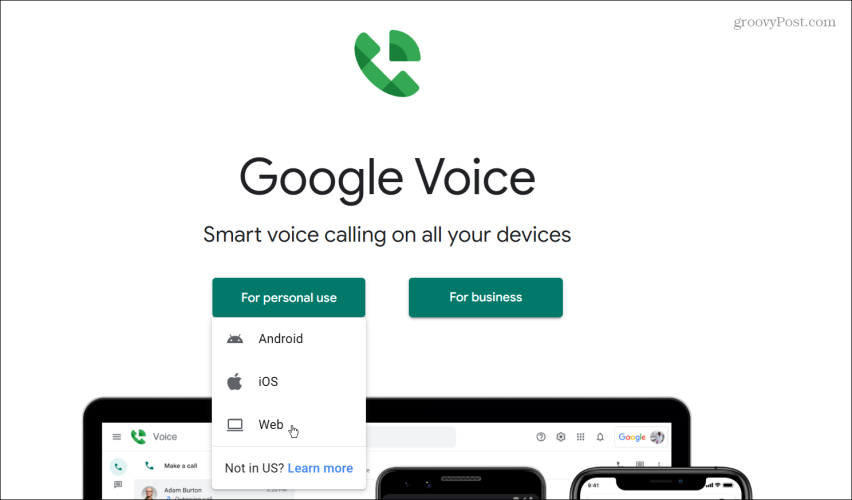
- Λάβετε υπόψη ότι εάν χρησιμοποιείτε λογαριασμό Google Workspace, πρέπει να επικοινωνήσετε με τον διαχειριστή σας για να ρυθμίσετε το Google Voice. Επομένως, είτε κάντε το είτε χρησιμοποιήστε έναν προσωπικό λογαριασμό.
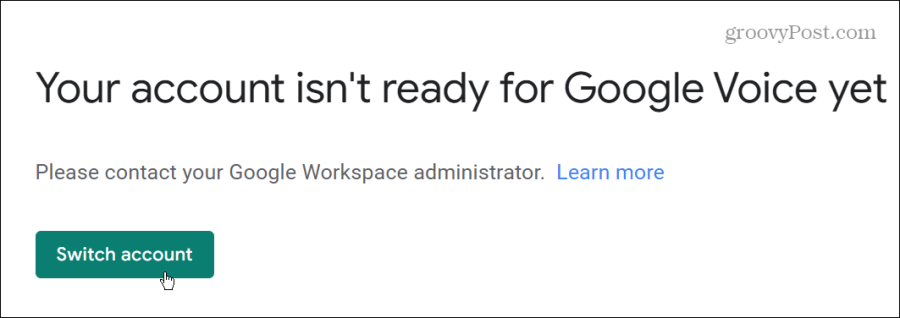
- Κάντε κλικ στο Να συνεχίσει κουμπί στη σελίδα "Καλώς ήρθατε στο Google Voice".
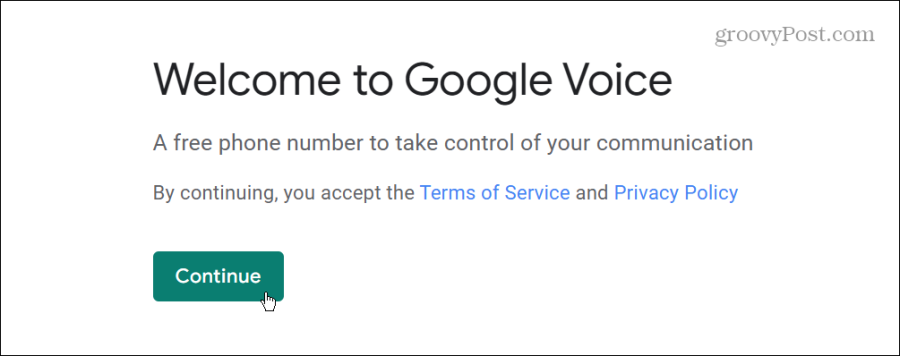
- Τώρα, μπορείτε να επιλέξετε το δικό σας Αριθμός Google Voice πληκτρολογώντας τον κωδικό περιοχής ή το όνομα της πόλης σας.
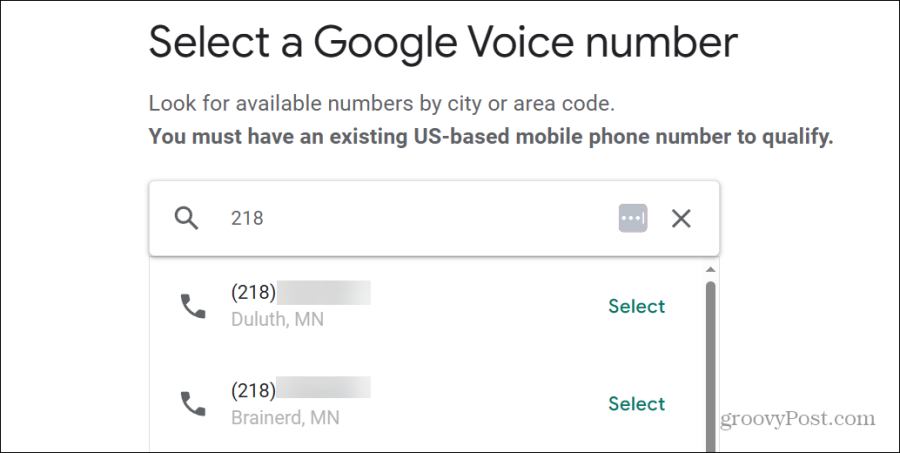
- Όταν βρείτε έναν αριθμό στην τοποθεσία σας ή κοντά στον οποίο θέλετε να διεκδικήσετε, κάντε κλικ στο Επιλέγω σύνδεσμος δίπλα του.
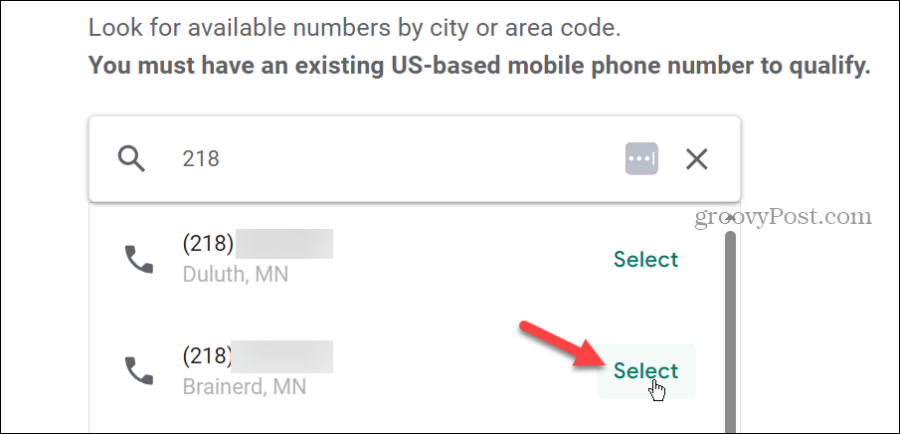
- Στη συνέχεια, πρέπει να επαληθεύσετε τον αριθμό με τον υπάρχοντα αριθμό τηλεφώνου σας — κάντε κλικ στο Επαληθεύω κουμπί.
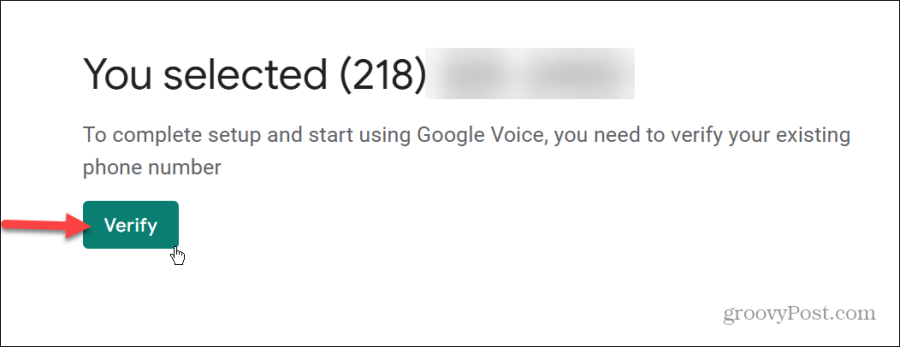
- Πληκτρολογήστε τον αριθμό για το υπάρχον τηλέφωνό σας. Οι εισερχόμενες κλήσεις προς τον αριθμό σας Google Voice θα προωθούνται σε αυτόν τον αριθμό. Μόλις εισαχθεί, κάντε κλικ Στέλνω κωδικό.
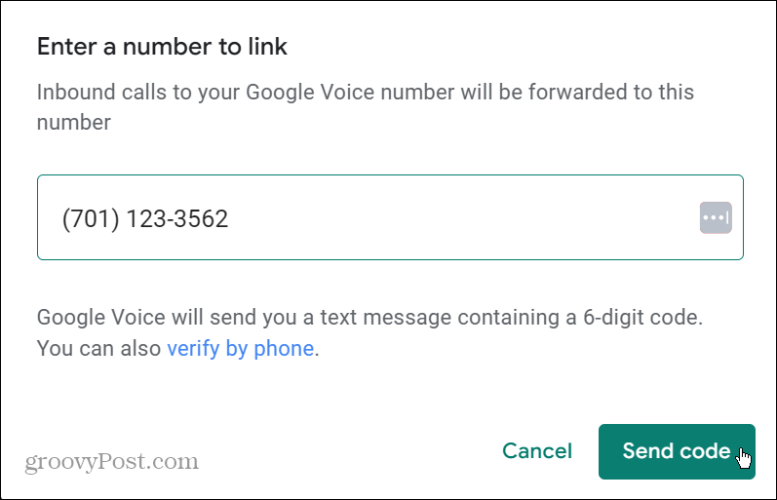
- Η Google θα σας στείλει έναν κωδικό. Πληκτρολογήστε το στα παρεχόμενα πεδία και κάντε κλικ Επαληθεύω.
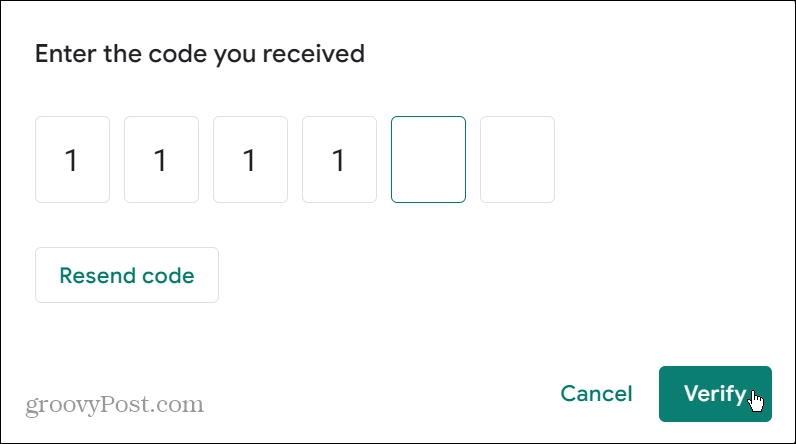
- Μόλις επαληθεύσετε τον κωδικό, θα ειδοποιηθείτε ότι ο αριθμός έχει συνδεθεί επιτυχώς με τον λογαριασμό σας στο Google Voice — κάντε κλικ στο Φινίρισμα κουμπί.
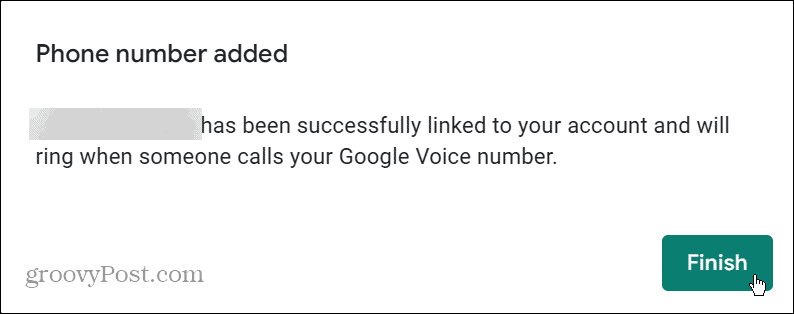
- Θα εμφανιστεί ένα μήνυμα που θα σας ενημερώνει ότι ο αριθμός Google Voice είναι δικός σας — κάντε κλικ στο Φινίρισμα κουμπί.
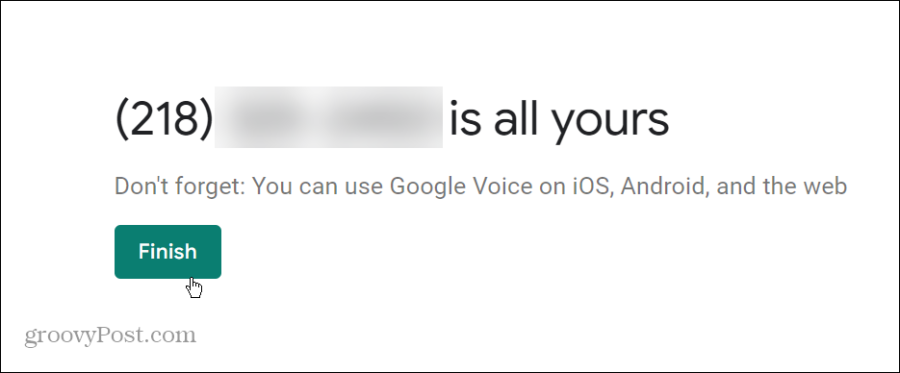
- Είστε έτοιμοι να πάτε! Θα ανοίξει η υπηρεσία Google Voice, όπου μπορείτε να χρησιμοποιήσετε τον αριθμό που λάβατε για να πραγματοποιείτε κλήσεις, να στέλνετε μηνύματα κειμένου και να λαμβάνετε φωνητικά μηνύματα.
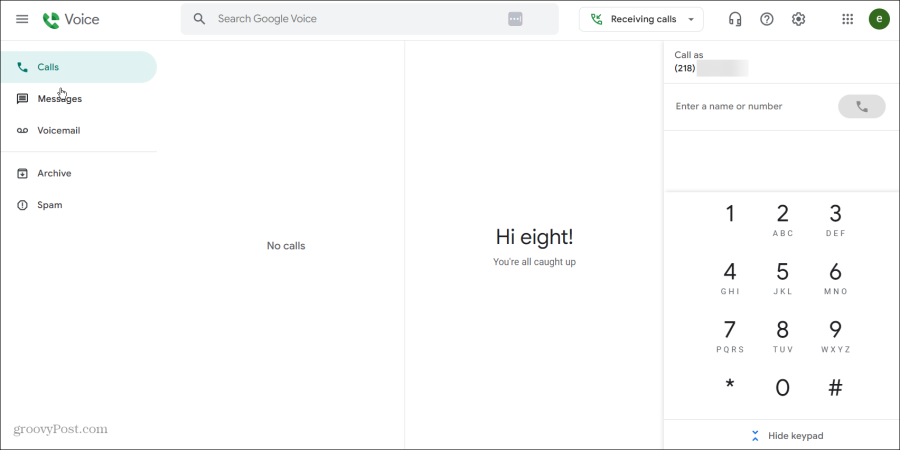
- Το πρώτο φωνητικό μήνυμα που θα λάβετε από προεπιλογή σας καλωσορίζει στην υπηρεσία Google Voice. Είναι μια καλή αρχή για να μάθετε πώς λειτουργεί ο ιστότοπος Google Voice.
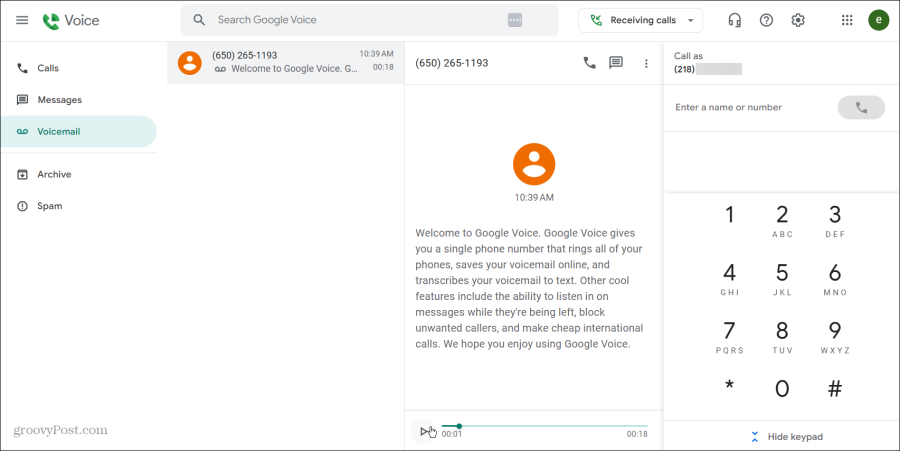
Πώς να χρησιμοποιήσετε το Google Voice για να πραγματοποιήσετε κλήσεις από έναν υπολογιστή
Μπορείτε να ξεκινήσετε να πραγματοποιείτε κλήσεις από τον υπολογιστή σας μόλις ακούσετε το μήνυμα καλωσορίσματος στο Google Voice. Ο αριθμός από τον οποίο καλείτε θα εμφανίζεται ως ο αριθμός Google Voice που επιλέξατε.
Για να πραγματοποιήσετε μια κλήση Google Voice από έναν υπολογιστή
- Κάντε κλικ στους αριθμούς στο πληκτρολόγιο κλήσης στα δεξιά (ή χρησιμοποιήστε το αριθμητικό πληκτρολόγιο) για τον αριθμό που θέλετε να καλέσετε. Σημειώστε ότι μπορείτε επίσης να επιλέξετε μία από τις επαφές σας από τη δική σας Λογαριασμός Google.
- Κάντε κλικ στο μπλε κουμπί κλήσης μόλις εισαγάγετε τον σωστό αριθμό.
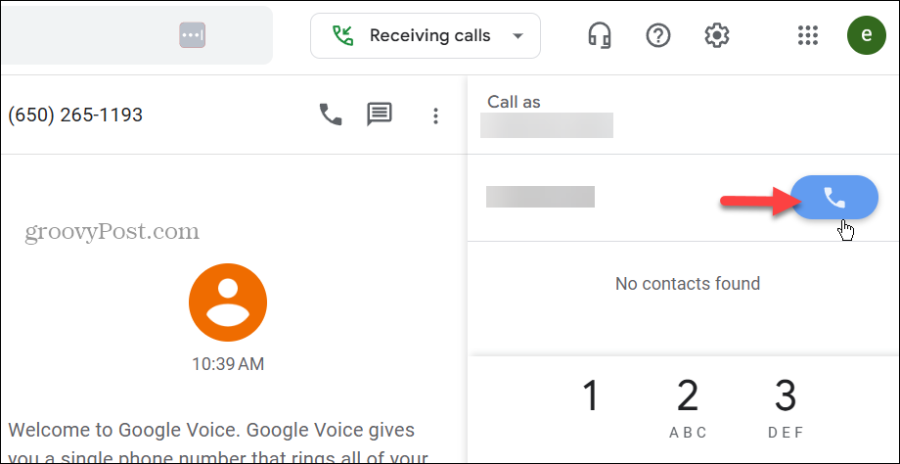
- Μπορείτε να διαχειριστείτε τις ρυθμίσεις ήχου κάνοντας κλικ στο ακουστικά εικονίδιο στην κορυφή της δεξιάς στήλης. Μπορείτε να διαχειριστείτε το συνδεδεμένο μικρόφωνο, τον ήχο κλήσης και τα προεπιλεγμένα ηχεία σας εκεί. Κάντε κλικ στο Δοκιμή κουμπί για να βεβαιωθείτε ότι τα επίπεδα έντασης είναι εκεί που θέλετε να είναι.
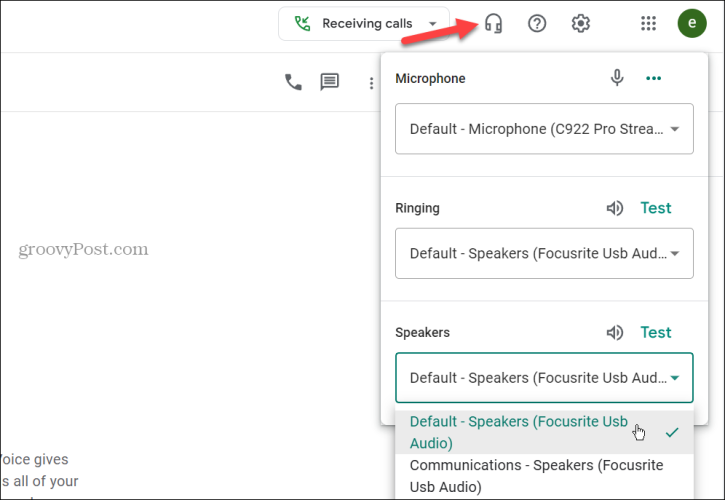
- Εάν δεν θέλετε να σας ενοχλούν, κάντε κλικ στο Λήψη κλήσεων αναπτυσσόμενο μενού και ενεργοποιήστε Μην ενοχλείτε.
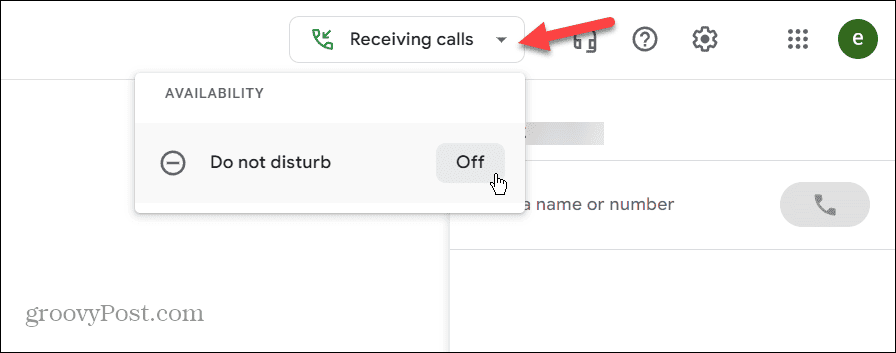
- Οταν Μην ενοχλείτε είναι ενεργοποιημένο, οι κλήσεις θα αποστέλλονται στον αυτόματο τηλεφωνητή μέχρι να τον απενεργοποιήσετε ξανά.
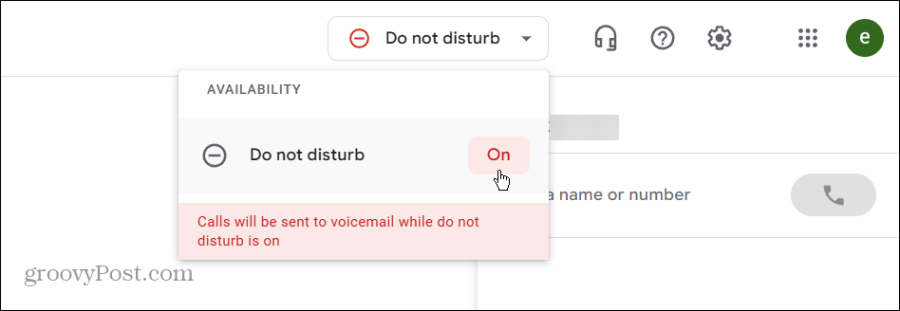
- Για πρόσθετες ρυθμίσεις, κάντε κλικ στο εικονίδιο με το γρανάζι στην επάνω δεξιά γωνία.
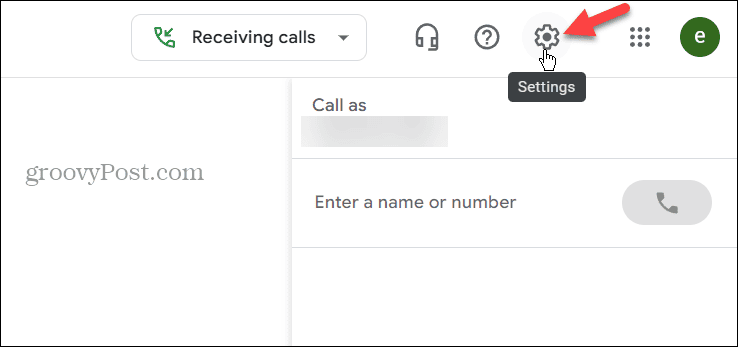
- Στο Σελίδα ρυθμίσεων, μπορείτε να διαχειριστείτε τον αριθμό σας Google Voice και τις συσκευές σας, να προσθέσετε συνδεδεμένους αριθμούς και να διαχειριστείτε τα μηνύματα, τις κλήσεις, τον αυτόματο τηλεφωνητή, τις ειδοποιήσεις ιστού, τις πληρωμές, την ασφάλεια και τις επιλογές προσβασιμότητας.
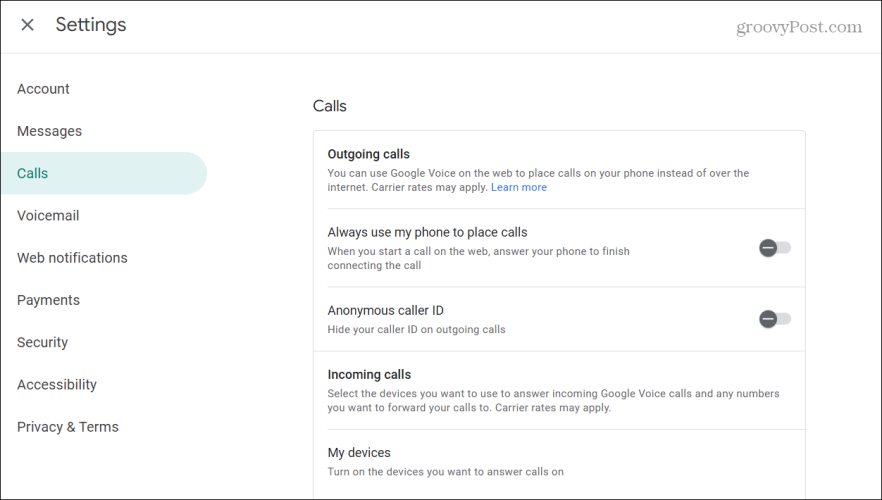
- Μια κρίσιμη ρύθμιση ασφαλείας είναι η δυνατότητα φιλτραρίσματος ανεπιθύμητων κλήσεων και μηνυμάτων κειμένου. Επομένως, βεβαιωθείτε ότι έχετε ενεργοποιήσει αυτόν τον διακόπτη για να αποφύγετε κλήσεις ανεπιθύμητης αλληλογραφίας και μηνύματα κειμένου.
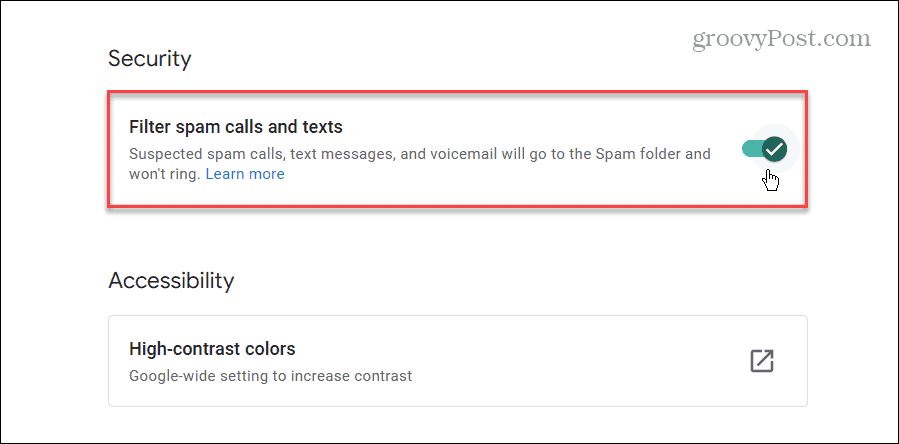
- Αν δεν θέλετε να πηγαίνετε συνεχώς σε voice.google.com χειροκίνητα, χρησιμοποιήστε το Επέκταση Google Voice στο Chrome ή Microsoft Edge. Με ένα μόνο κλικ στην επέκταση, θα μεταφερθείτε στον ιστότοπο Google Voice για να μπορείτε να τη χρησιμοποιήσετε.
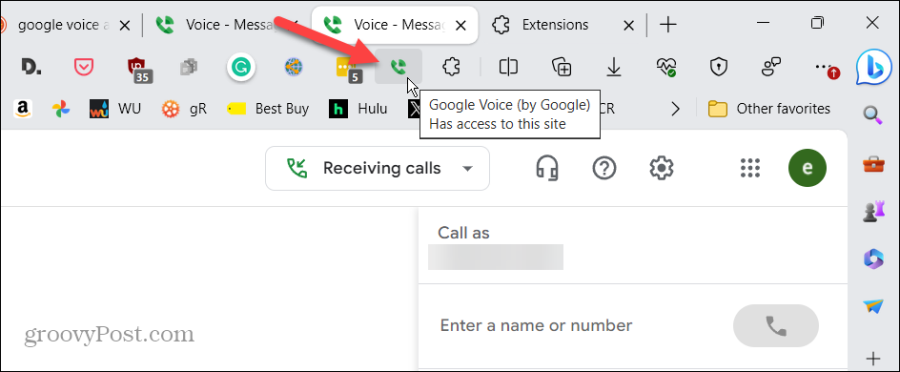
Χρησιμοποιήστε το Google Voice στο κινητό
Αν και η πραγματοποίηση κλήσεων και η αποστολή και λήψη μηνυμάτων από τον υπολογιστή σας είναι καταπληκτικά, είναι επίσης σημαντικό να επισημάνετε ότι το Google Voice μπορεί να χρησιμοποιηθεί στην κινητή συσκευή σας. Ακολουθήστε τα παρακάτω βήματα για να χρησιμοποιήσετε το Google Voice στο τηλέφωνο ή το tablet σας.
- Κατεβάστε την εφαρμογή Google Voice από το αντίστοιχο κατάστημα εφαρμογών στο δικό σας iPhone (ή iPad) ή Συσκευή Android.
- Εκκινήστε την εφαρμογή Google Voice και συνδεθείτε με τον λογαριασμό Google που χρησιμοποιείται για να λάβετε τον αριθμό Voice σας.
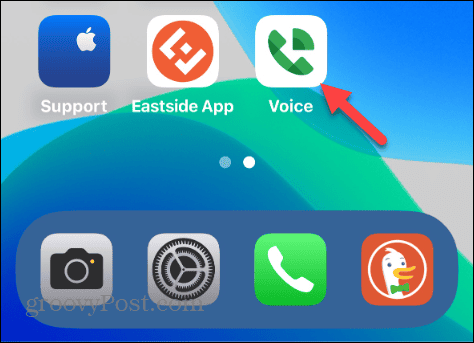
- Επιλέξτε την επιλογή που θέλετε να χρησιμοποιήσετε από το κάτω μέρος της οθόνης. Οι επιλογές περιλαμβάνουν Μηνύματα, Επαφές, Τηλεφωνητή και Κλήσεις.
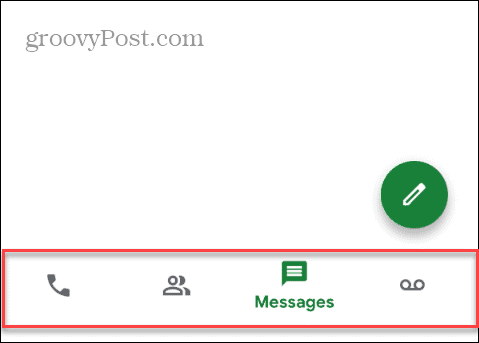
- Η επιλογή Μηνύματα λειτουργεί όπως άλλες εφαρμογές ανταλλαγής μηνυμάτων. Επίλεξε το Μηνύματα εικονίδιο, πατήστε το Συνθέτω κουμπί, επιλέξτε μια επαφή και πληκτρολογήστε το κείμενο που θέλετε να στείλετε.
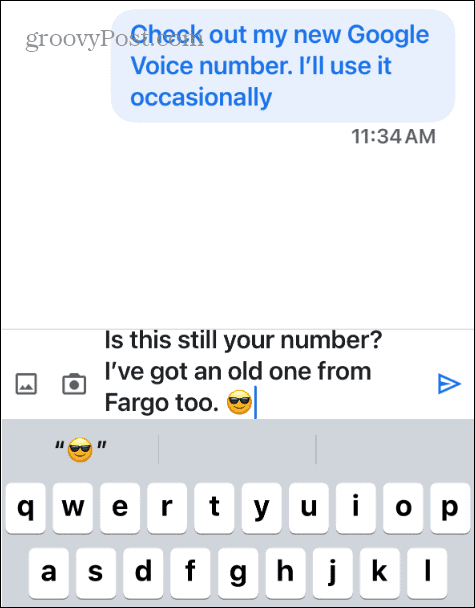
- Η πραγματοποίηση μιας κλήσης είναι επίσης απλή. Επίλεξε το κλήσεις εικονίδιο στο κάτω μέρος, πληκτρολογήστε τον αριθμό ή επιλέξτε μια επαφή που θέλετε να καλέσετε. Λάβετε υπόψη ότι ο αριθμός σας στο Google Voice θα εμφανίζεται στο αναγνωριστικό κλήσης του παραλήπτη και όχι στον πραγματικό σας αριθμό.
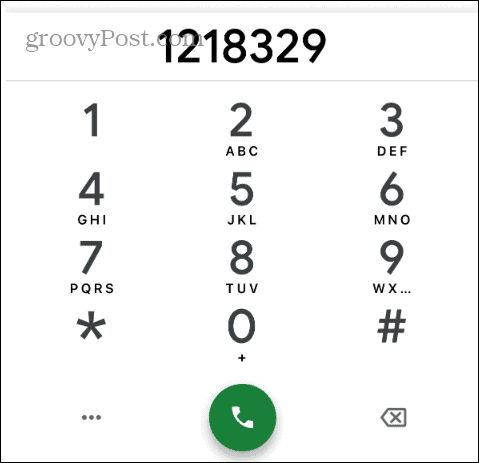
Χρήση του Google Voice
Το Google Voice είναι μια εξαιρετική επιλογή που τοποθετεί όλους τους αριθμούς τηλεφώνου σας κάτω από μια ομπρέλα. Όταν κάποιος καλεί τον αριθμό Voice σας, κουδουνίζει σε όλες τις συνδεδεμένες συσκευές σας, συμπεριλαμβανομένου του τηλεφώνου, του tablet και του υπολογιστή σας.
Επίσης, όταν πραγματοποιείτε μια κλήση, ο παραλήπτης βλέπει τον αριθμό σας Google Voice, ανεξάρτητα από τη συσκευή από την οποία καλείτε. Είναι μια καλή λύση όταν πραγματοποιείτε μερικές κρίσιμες κλήσεις χωρίς να αποσπάται η προσοχή από άτομα που καλούν τον αριθμό σας.
Ωστόσο, είναι σημαντικό να αναφέρουμε ότι το Google Voice δεν μπορεί να πραγματοποιήσει κλήσεις έκτακτης ανάγκης 911 και η υποστήριξη πελατών της Google αφήνει πολλά περιθώρια σε σύγκριση με τους τοπικούς παρόχους.
Ωστόσο, εάν θέλετε να ενοποιήσετε τους αριθμούς εργασίας, σπιτιού και κινητού τηλεφώνου σας και να αποκρύψετε τους πραγματικούς αριθμούς σας από άλλους, το Google Voice κάνει τη δουλειά.
'Ηταν αυτό το άρθρο χρήσιμο?
Υπέροχο, κοινοποιήστε το:
ΜερίδιοΤιτίβισμαRedditLinkedInΗΛΕΚΤΡΟΝΙΚΗ ΔΙΕΥΘΥΝΣΗΕυχαριστώ!
Ευχαριστούμε που ήρθατε σε επαφή μαζί μας.
Ευχαριστούμε που ήρθατε σε επαφή μαζί μας.
